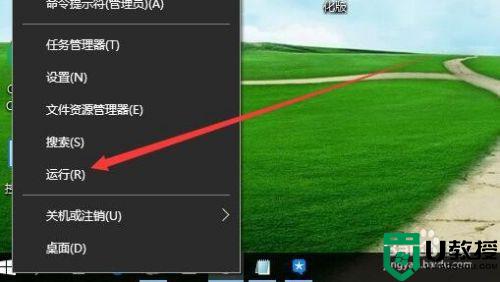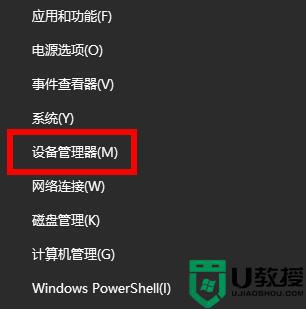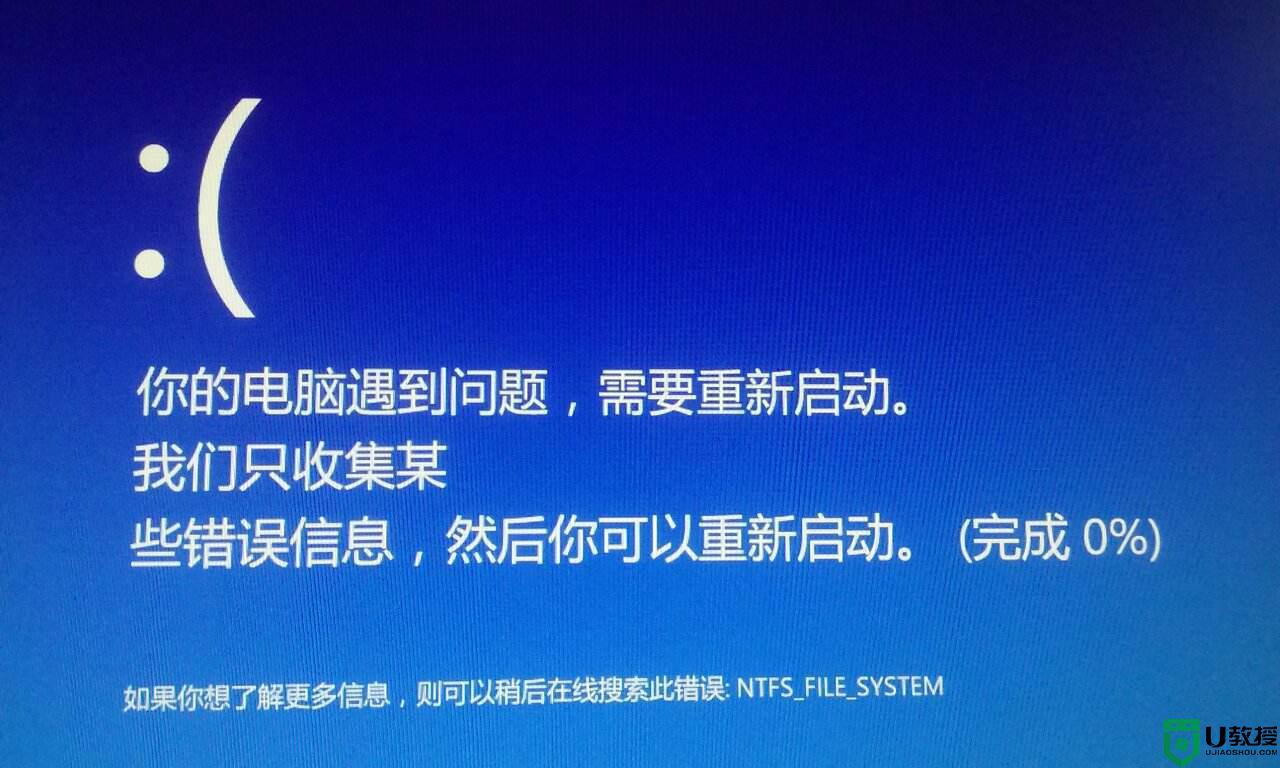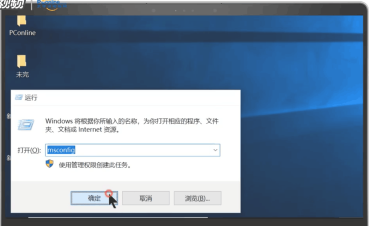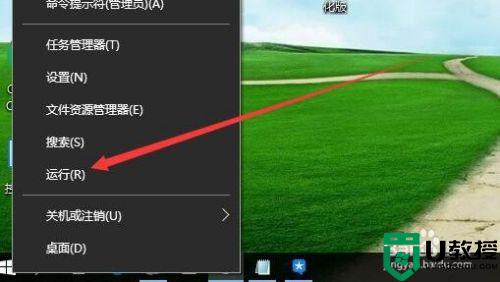win10 你电脑遇到问题需要重新启动如何处理
现在不管是工作还是学习我们都离不开电脑,所以电脑在长时间的使用下可能会出现各种的问题。例如近日就有小伙伴遇到了win10总弹出你的电脑遇到问题需要重新启动的情况,不清楚具体的解决方法,那么对于这一现象,今天本文就来为大家分享详细的处理方法。
推荐下载:win1032位系统下载
处理方法如下:
方法一:
关闭快速启动:击开始菜单--电源选项--选择电源按键的功能--更改当前不可用设置--然后取消快速启动前面的“√”。
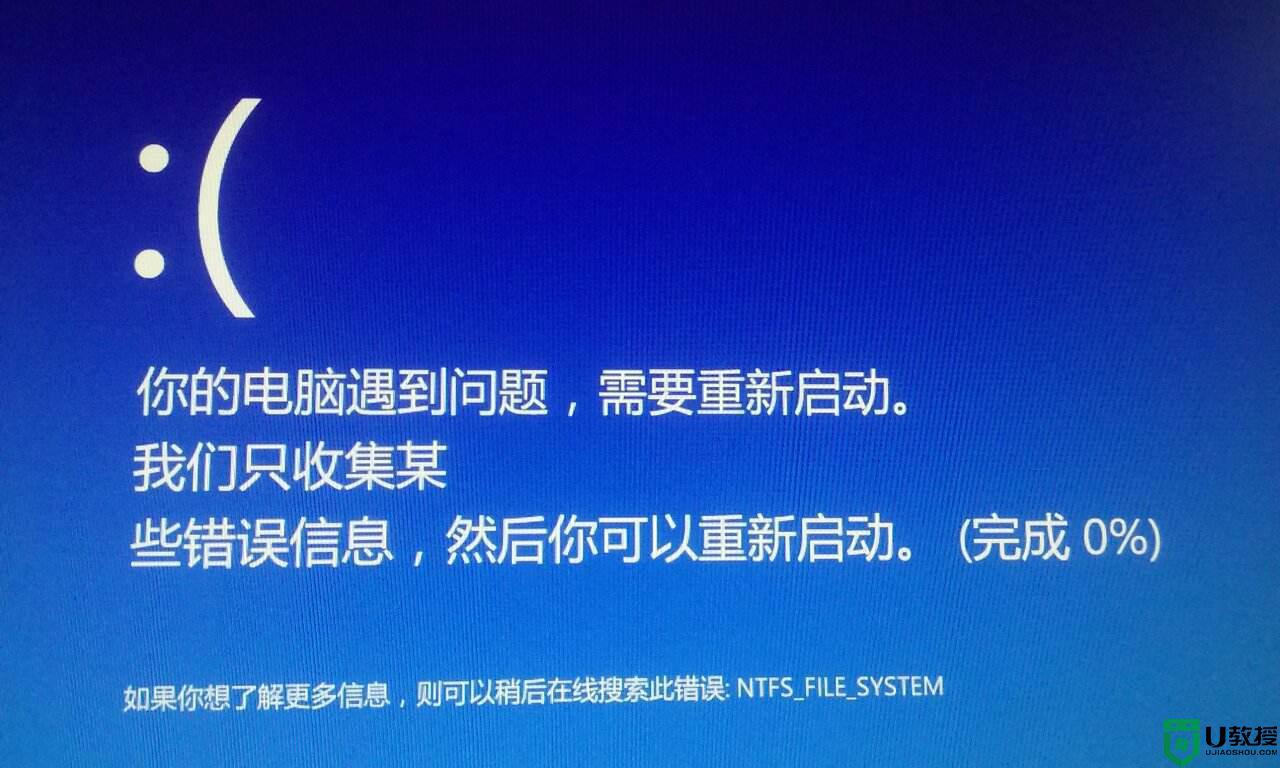
方法二:
1、按Windows+R, 然后在输入框中输入msconfig,按回车,弹出系统配置对话框。
2、选择常规,单击“有选择的启动”,然后单击清除“加载启动项”上面的勾。
3、再点击“服务”,单击“隐藏所有Microsoft”服务,然后单击全部禁用。
4、再点击“启动”,点击“打开任务管理器”,点击启动项,然后单击禁用。
5、单击确定,重新启动系统。
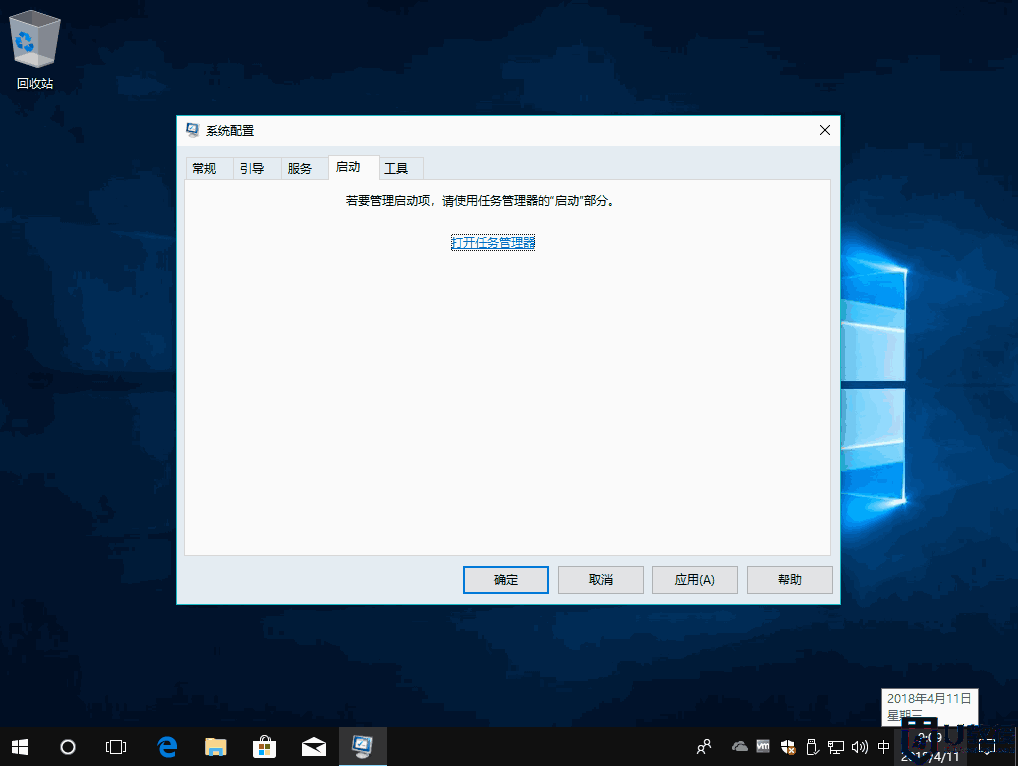
方法三:
1、在输入密码的登陆界面,点关机图标,出现重启选项后长按shift,然后点击重启,依旧按住shift键。
2、屏幕是否出现“修复”界面,如果有,点击“高级修复选项”。
3、点击“疑难解答”,点击“高级选项”,点击“启动设置”,点击“重启”。
4、系统重启以后,按“安全模式”所对应的的数字4以进入安全模式。
5、如果安全模式下正常,建议您更新您的设备驱动以及软件应用到最新。
6、同时建议您卸载电脑中可能存在的三方防护软件和网银插件。
上面就是win10 你电脑遇到问题需要重新启动的详细处理方法啦,有出现相同问题的可以按照上面的方法来解决哦。